UG后处理全过程
UG后处理制作教程

第四章 后处理制作(教程部分章节内容展示)第 1 单元后处理制作过程指导一、领取任务1、制作一个华中数控 H21 数控铣床的后处理文件2、制作一个siemens840d 系统加工中心的后处理文件要求:,在程序尾 在程序头加入刀具名称、加工坐标系 G54 单独占一行、加入连续加工指令 G64、加入程序运行预计时间,不要输出行号、功能字之间不要输出空格间隔。
二、准备工作1、华中数控H21 的加工代码文件要求:文件命名:O_ _ _ _.NC 即O+任意 4位阿拉伯位数,后缀为.NC。
如:O1000.NC程序头:%_ _ _ _ 即%+任意 4位阿拉伯位数开头。
如%12342、siemens840d 的加工代码文件要求:文件命名:任意字母+任意数字,后缀为.NC。
如:AA01.NC程序头:% %%_N _程序名称_MPF 如:%_N _AA01_MPF3、后处理加入刀具名称①打开后处理构造器②在程序头 ADD BLOCK 类型选择 Operator message③插入 TOOL:$mom_tool_name④保存。
OK4、后处理加入加工时间①打开后处理构造器②在程序尾 ADD BLOCK 类型选择 CUSTOM COMMAND(在程序头加是不行的)③插入下面语句global mom_machine_timeMOM_output_literal "(CUTTING TIME: [ format "%.2f" $mom_machine_time]H)" ④保存。
OK三、操作步骤启动后处理构造器将后处理构造器设置为中 文版面新建一个后处理文件 (华中系统)中文(简体) ①点击新建后处理构造器 开始‐‐‐‐‐‐‐后处理构造器options Language 中文(简体)②不能取中文名称, 否则不 能后处理加工代码6-32为设置程序头内容⑨加工代码中不要输出行 号,以减小文件内存②输入后处理文件名称③选择毫米单位④选择3轴机床⑤确定⑥点击程序和刀轨⑦点击程序⑧点击程序起始序列⑨在第4行MOM_set_seq_on上单击右键选择删除⑩-14设置华中数控程序头12 华中数控程序头要求%+4 位任意数字开头15-21 设置加工坐标系 G54 位于程序开始第一行 ⑩点击%所在的块11 在弹出窗口%上单击右键选择编辑12输入华中数控程序头%123413确定14确定15选择新块16鼠标按住不放拖动到 %1234 下,当下面出现 白色高亮时释放鼠标17 文本方式可以自己定义 输出内容,是非参数化数据19设置加工坐标系G54 17在弹出窗口选择文本18 点击添加文字按住鼠标不放拖动到空白处的蓝色条上, 当出现白色高亮时释放鼠标20确定19输入加工坐标系G5421确定23-27 设置连续加工代码 G6425设置连续加工代码G6424 点击添加文字按住鼠标不放拖动到空白处的蓝色条上,当出现白色高亮时释放鼠标22 点击 G40 G17所在的块23选择文本下面如果出现这种错误的位置, 请重新拖动到%1234下面28-31 设置加工刀具名称显 示在加工坐标G54的下一行 处,便于观察程序所使用的 刀具是否与机床上的刀具 一致30此代码为显示刀具名称 TOOL:$mom_tool_name25 在弹出窗口输入连续加工代码G6426确定27确定28选择运算程序消息29 点击添加块按住鼠标不放拖动到 G54下,当出现白色高亮时释放鼠标30 在弹出窗口输入代码(不可输错)31确定删除自动换刀命令 32程序头设置结果如图①点击操作起始序列②在G91 G28所在的行单击右键选择删除,并依次将自动换刀后面内容全部删除结果如图,全部删除完设置圆弧输出模式③④最小圆弧半径和最小 圆弧长度设置大一点避免 极小曲线采用圆弧输出可 能会导致出错,极小圆弧可 能会被机床识别为整圆⑤IJK 定义的方式,华中机 床的定义方式为Arc start to center删除刀具长度补偿命令③移除G43命令①点击运动②点击圆周移动③最小半径设置为0.1⑤IJK 定义为 Arc start tocenter④最小圆弧长度设置为0.5⑥确定①点击运动②点击快速移动③在 G43 上单击右键选择删除④移除H01命令修改程序尾①-⑧将M02改成M30M02 编写在主程序的最后一 个程序段中,表示主程序的 结束。
UG基础 第10章 后处理(UGPost)

2020/7/2
Page 31 【例10-1】建立5轴铣床后处理
•
步骤二:建立双转台5轴后处理。
• 在【File】菜单下选择【Save】命令,弹出【Select A License】对话框,单击按钮,如图10-12所示。
• 在弹出的【Save As】对话框中,保存后处理将新建 的5轴后处理加入到template_post.dat文件中 (template_post.dat文件的所在路径为UG安装目录下
2020/7/2
Page 4 10.1.1 刀轨源文件
• CLSF是刀位源文件(Cutter Location Source File)的英文缩写,意思是刀具位置源 文件,简称刀位源文件,是由加工一个工件 所需的所有刀具轨迹按照一定的加工顺序连 接起来构成的ATP语言格式的文本文件。
Page 5
Page 2 第10章 后处理(UG/Post)
10.1 后置处理的基本概念及任务
10.2
后处理构造器简介
10.3 后处理构造器参数定义
10.4
后处理实例
10.5Βιβλιοθήκη 本章小结10.6课后习题
2020/7/2
Page 3 10.1 后置处理的基本概念及任务
10.1.1 刀轨源文件 10.1.2 后处理器 10.1.3 加工输出管理器
2020/7/2
Page 9 10.1.3 加工输出管理器
• Manufacturing Output Manager 简称 MOM,即加工输出管理器,是一个应用程序。 UG/Post用它来启动后处理,将内部刀轨数据 加载给解释程序,并生成.tcl文件和.def文件。
2020/7/2
Page 10 10.2 后处理构造器(UG/Post Builder) 简介
UG后处理制作全过程及重要参数
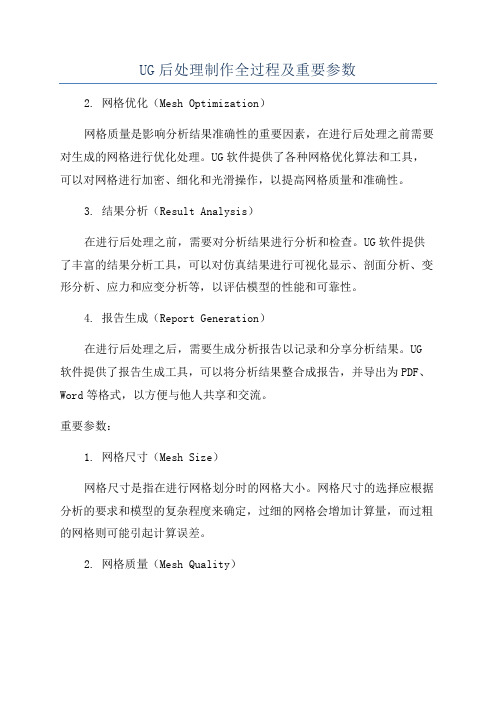
UG后处理制作全过程及重要参数2. 网格优化(Mesh Optimization)网格质量是影响分析结果准确性的重要因素,在进行后处理之前需要对生成的网格进行优化处理。
UG软件提供了各种网格优化算法和工具,可以对网格进行加密、细化和光滑操作,以提高网格质量和准确性。
3. 结果分析(Result Analysis)在进行后处理之前,需要对分析结果进行分析和检查。
UG软件提供了丰富的结果分析工具,可以对仿真结果进行可视化显示、剖面分析、变形分析、应力和应变分析等,以评估模型的性能和可靠性。
4. 报告生成(Report Generation)在进行后处理之后,需要生成分析报告以记录和分享分析结果。
UG 软件提供了报告生成工具,可以将分析结果整合成报告,并导出为PDF、Word等格式,以方便与他人共享和交流。
重要参数:1. 网格尺寸(Mesh Size)网格尺寸是指在进行网格划分时的网格大小。
网格尺寸的选择应根据分析的要求和模型的复杂程度来确定,过细的网格会增加计算量,而过粗的网格则可能引起计算误差。
2. 网格质量(Mesh Quality)网格质量是指网格形状和大小的均匀性和稳定性。
优质的网格应具有均匀的网格大小和形状,以及较小的网格畸变和扭曲度。
网格质量的选择应尽可能满足分析要求,以提高模型分析的准确性和可靠性。
3. 后处理工具(Post-Processing Tools)后处理工具是指用于分析和处理仿真结果的各种工具和功能,如可视化工具、剖面分析工具、变形分析工具、应力和应变分析工具等。
合理使用后处理工具可以提高对模型性能和可靠性的评估能力。
4. 分析报告(Analysis Report)分析报告是记录和分享分析结果的重要方式,应包括模型的设计背景、分析方法、结果总结和结论等内容。
分析报告的撰写和生成需要使用报告生成工具,以确保报告的准确性和规范性。
UG后处理

UG/POST后处理综述UG/POST后处理综述一、后处理简述无论是哪种CAM软件,其主要用途都是生成在机床上加工零件的刀具轨迹(简称刀轨)。
一般来说,不能直接传输CAM软件内部产生的刀轨到机床上进行加工,因为各种类型的机床在物理结构和控制系统方面可能不同,由此而对NC程序中指令和格式的要求也可能不同。
因此,刀轨数据必须经过处理以适应每种机床及其控制系统的特定要求。
这种处理,在大多数CAM软件中叫做“后处理”。
后处理的结果是使刀轨数据变成机床能够识别的刀轨数据,即NC代码。
可见,后处理必须具备两个要素:刀轨——CAM内部产生的刀轨;后处理器——是一个包含机床及其控制系统信息的处理程序。
UG系统提供了一般性的后处理器程序——UG/Post,它使用UG内部刀轨数据作为输入,经后处理后输出机床能够识别的NC代码。
UG/Post有很强的用户化能力,它能适应从非常简单到任意复杂的机床及其控制系统的后处理。
二、UG/Post组成结构提到UG/Post后处理器,不得不简单的介绍一下MOM(Manufacturing Output Manager),即加工输出管理器。
MOM是UG提供的一种事件驱动工具,UG/CAM模块的输出均由它来管理,其作用是从存储在UG/CAM内的数据中提取数据来生成输出。
UG/Post就是这种工具的一个具体运用。
MOM是UG/post后处理器的核心,UG/post使用MOM来启动解释程序,向解释程序提供功能和数据,并加载事件处理器(Event Handler)和定义文件(Definition File)。
除MOM外,UG/post主要由事件生成器、事件处理器、定义文件和输出文件等四个元素组成。
一旦启动UG/POST后处理器来处理UG内部刀轨,其工作过程大至如下:事件生成器从头至尾扫描整个UG刀具轨迹数据,提取出每一个事件及其相关参数信息,并把它们传递给MOM去处理;然后,MOM传送每一事件及其相关参数给用户预先开发好的事件处理器,并由事件处理器根据本身的内容来决定对每一事件如何进行处理;接着事件处理器返回数据给MOM作为其输出,MOM读取定义文件的内容来决定输出数据如何进行格式化;最后,MOM把格式化好的输出数据写入指定的输出文件中。
UG_后处理技巧说明[1]
![UG_后处理技巧说明[1]](https://img.taocdn.com/s3/m/b016a713b9d528ea81c779f1.png)
UG 后处理(后面有点UG与VERICUT)要适当的提高自己的英语水平1.0.0:打开后处理工具卡1.2.0:进入创建后处理文件页面1.2.1 创建一个新的后处理文件这里输入文件名(英文)这一区域是你的输出是否记录选项此区域左边为机床行程数据右边为机床原点数据此区域左边为机床精度小数右边为机床快速进给G00速度其他选项默认就可以了然后进入下一页面点击这里这一选项进行修改你的程序头程序尾中间换刀程序衔接道具号道具属性显示的添加进行讲解此选项为程序头选项此选项为增加程序条命令点击它可以拖入程序条就像这样这里的垃圾桶通样你不想要的此条可以删除下面讲解通用的编程设置下面图片是默认的设置此选项为N码关闭此选项为N码开启一般都是把这条此选项需要更改改成你需要的G40 G49 G80 G90既可单击这条词条就可修改进入下一画面把不需要的拖入垃圾桶通过此选项里的代码你可以找到你想要的改好后点击OK既可安全起见最好加入个Z轴回零命令拉入一个词条框添加一个新的词条框如果你想把词条框放在哪个词条框的周围只要看好词条对应放置位置变白既可松掉鼠标下面进入新词条选项里点击这里可以加入你要的词条而我们需要的是G00 G91 G28 Z0 命令可以用文本形式输入就是这里选择第二个选项“TEXT”文本点击Add word 拉入这个区域同样变白放置输入你要的文本G00 G91 G28 ZO 点击OK 既可程序头设定完成就是这个效果看下图如果需要加入O号下面编辑你的换刀过程点击中文意思就是操作开始步骤在这里你可以加入你需要的道具信息N号的开关M8 M9的开关设置G43H00等设置下面先讲解N号的加入加入N号我们只需要拉两个N号开关词条就可以选择这一选项拉到上面是N号开然后拉入在下面既可下面加入刀具信息找到这个选项操作员消息拉入N号关后面输入命令MOM_output_literal “( 刀具名称:$mom_tool_name )”MOM_output_literal “( 刀具直径:$mom_tool_diameter )”MOM_output_literal “( 刀具R角半径:$mom_tool_corner_radius )”想要哪个信息就输入哪行如果要两个以上就飞边拉入词条输入这项编辑完毕单击蓝色的区域机床控制Machine Control 进入一下界面我们只要在G43后加上M8既可完成此项设定然后点击进程动作设定我们只需要修改中间的那个G02 G03的进入下一页面修改这里把Vector-Arc Center to Start 该为Vector-Arc Start to Center 修改后OK 推出不改出程序带R的带圆的程序就是乱做一团。
UG-后处理实例详细讲解

U GU G后处理实训案例本实训案例建立一个三轴数控铣床后处理(控制系统:FANUC),机床型号:MILLAC-761V。
客户要求: 1.NC程序自动换刀,并给出刀具基本信息,便于检查。
2.在每一单条程序结尾处将机床主轴Z方向回零,主轴停转,冷却关闭。
便于检查工件加工质量。
3.在每一单条程序前加上相关的程序名称,便于机床操作员检查。
4.在程序结尾处增加加工时间的显示,便于工时计算。
5.用户可以选择普通攻牙和刚性攻牙软件要求•UG NX v2.0.4.2•Post Builder v3.2.1硬件要求•Windows 2000 + Service Package 4,或者Windows XP + Service Package 1•CPU 1 GHz 以上,内存1 GB以上, 64 MB显存以上的图卡,并且支持OpenGL。
初始设置::初始设置1.在 ugii_env.dat文件中UGII_DEFAULTS_FILE=${UGII_BASE_DIR}\ugii\ug_metric.def2.装载选项Load option From directory3.文件目录将文件夹放在E:\…\post\mill\操作指导操作指导::步骤操作说明图例说明1启动后处理构建器启动NX/Post Builder2新建后处理新建后处理文件文件按File →New...图标3选择控制系统在Post Name 栏中输入MILLAC-761V在Post Output Unit 处选择Millimeters确认Machine Tool 选项在Mill 上点3-axis 选择条,选默认的3轴机床控制系统选Library ,并在下拉选项中选择fanuc_6M单击OK4显示轴机床简图在File 下拉菜单,选择Save找到E:\post\mill 点击OK单击Display Machine Tool ,显示出3轴机床简图。
单击Close 退出5设定机床行程极限将机床行程极限根据机床说明书设为X=1540 Y=760 Z=660将Traversal Feed Rate Maximum 设为160006程序头定义选择NX/Post Builder 的Program and Tool Path 中的Program 子页在左侧结构窗口中选择Program Start Sequence7删除%用鼠标右键单击“MOM_set_seq_on ”,在弹出的菜单中选择Delete8参数选择用鼠标左键单击“G40G17G90G71”在弹出来的对话框中将“G71”拖到回收桶从上方的下拉选项中选择G_adjust →G49加入 G_motion →G80加入G →G -MCS Fixture offset 加入用鼠标右键单击“G49”,选择 Force Output 。
自写教程-UG后处理程序

機械資料檔產生器 MDFA檔 (載入參數)零件檔(Part) 刀具路徑(cls) 圓形后處理模組 NC檔 NC機械 完成零件第二項 GPM在UG之應用說明:此選項用于京明如何在UG骨,以圓形后處理模組GPM(Graphics Postprocessor Module) 產生NC檔,當選取UG下拉式功能表工具箱CCLSF管理員時,系統將顯示CLSF管理員對話框,點選其對話框中之后處理程式產生器,則系統將出現NC扣處理產生器對話框關于其祥細說明,請參考本書Part-3第三節).系統可以此對話框之設定產生一名稱為"*.ptp"之NC檔,及名稱為“*.ltp"之列示檔.第三項GPM在UG外之應用說明: 此選項用于說明如何在UG外部,以圓形后處理模組GPM(Graphics Postprocessor Module)產生NC檔,當欲以外部程式執行圓形后處理模組GPM 時,在WindowNT系統下,須點選WindowNT中開始>程式>Unigraphics V13.0>UG Command Prompt命令則系統會出現如下圖所示UG Command Prompt命令視穸,執行時只須在其命令視穸中輸入""gpm-MDF=name.MDFA(或.MDF)-CLF=name.cls(.clf或.iso)"即可產生一名稱為"*.ptp"之NC檔,下圓為其執行圓示:UG Command PromptExeccd XDK nit installed on this system.Environment set for Unigraphics User Function without Exceed XDUGII is C:\EDS130\ugopen; C:\WINNT\system32; C:\WINNT;%n\;C:\EDS130\UGII\;c:\EDS130\UGII\INCLUDE is ; C:\EDS130\ugopenLIB isCL is -c -nologo-MDC:\>c:eds130\mach\gpm -mdf=name.mdf -clf=name.clsGPM位置路徑 MDF檔案名稱 CLS檔案名稱[注] 當欲將由機械資料檔產生器(MDFG),所產生之二進位居要津(Binary)MDF 檔,改變為文字檔(ASCII),可在上述之UG Command Prompt命令視穸中,輸入"ascmdf fiename"命令,其檔案各稱可以輸入* 字元,將所有檔案轉為文字檔.ascmdf filename .mdf由進位碼檔轉成文字檔.mdfaclszclf fulname 由.cls檔轉成.clf檔(二進位碼檔)gpm -mdf=file.mdf -clf=name.cls 執生后處理mdfg 制作控制器格式檔即.mdfaxlafor punch or read a EIA or ISO MCD*file(制作讀取紙帶格式)MCD: Machine Confrol Data機器控制資料.第二節機械資料檔產生器MDFG (Machine Data File Generator)說明:在本節中將介紹機械資料檔產生器MDFG之使用方法,機械資料檔產生器MDFG (Machine Date File Generator)用于建構或編修一SACII格式之文字檔,其副檔名將以MDFA名稱存在,(在UGV10.4版以前,是以Binary格式副檔名MDF 存在)當以MDFA主要編修MDF檔,將其儲存為ASII格式,副檔名為mdfa.其機械資料檔mdfa主要用于在圓形后處理模組GPM(Graphics Postprocessor Module)產生NC檔案時,做為其參數設定,換句話說,當執行圓形后處理模組GPM時,會讀取機械資料檔MDFA, 做為其參數設定,在七節中,將以主選單設定,單位設定及主功能設定三項,說明MDFG之使用方法及其參數設定.第一項主選單設定說明:此選項于設定機械資料主生器MDFG之主功能.當在Window NT中使用時,必須先開啟Window NT中開始>程式Unigraphics V13.0>UG Command Prompt指令,或開始>程式>Unigraphics V13.0>命令提示字元(MS-DOS模式)指令,在進入UG Command Prompt 或MS-DOS模式兵種輸入指令及路徑,例如"C:\EDS130\MACH\CDFG",系統將會出現如下圓所示之主選單功能表,其中有編修機械資料檔MDFA/MDF(EDIT AN MDFA/MDF)建構新機械資料檔MDFA(CREATE NEW MDFA)終止(TERMINATE)三個選項,以下將依序說明,下圓為其主選單功能表圓示. MDFGC:\>ed eds130C:\EDS130>CD MACHC:\EDS130\MACH>cdfg.exeMDFG VERS I ON13.01.EDIT AN MDFA/MDF(編修)2.CREATE NEW MDFA(建構新檔)3.IERMINATE(終止)ENTER SELECT I ON:編修機械資料檔MDFA/MDF(EDIT AN MDFA/MDF)此選項用于編修已存在之機械資料檔MDFA或,MDF,當選取主選項功能表中編修機械資料檔MDFA/MDF時,系統會要求輸入已存在機械資料檔MDFA或MDF名稱,以供編修.(其中MDF檔為UGV10.4版以前所主生)下圖為其說明圓示.MDFGMDFG VERS I ON 13.01.EDIT AN MDFA/MDF2.CREATE NEW MDFA3.TERMINATEENTER SELECT I ON1FILE NAME (default extension:1st=mdfa, 2nd=mdf)MDFA/MDF TO EDIT?try建構新機械資料檔MDFA(CREATE NEW MDFA)此選項用于建構新機械資料檔MDFA(CREATE NEW MDFA), 當選取主選項此選項用于建構新機械資料檔MDFA(CREATE NEW MDFA)時,系統會要求輸入新機械資料檔MDFA之名稱,使用時只需輸入其新名稱即可,下圖為其說明圓示.MDFGMDFG VERS I ON 13.01.EDIT AN MDFA/MDF2.CREATE NEW MDFA3.TERMINATE4.ENTER SELECT I ON2.FILE NAME (default extension:mdfa)MDFA TO CREATE?test終止(TERMINATE)此選項用于結束機械資料檔主生器MDFG之設定,當選取主選項功能表中終止(TERMINATE)選項時,系統會結束機械資料檔產生器.第二項單位設定(編修機械資料檔MDFA/建構新機械資料檔MDFA>選取輸入資料種類>單位設定)說明:此選項用于編修已存在之機械資料檔MDFA(MDF)或建構新機械資料檔MDFA 時,其功能參數之設定與應用,當進入主選項功能表后,選取編修已存在之機機資料檔MDFA(MDF)或建構新機械資料檔MDFA,并完成輸入檔名之步驟,系統會出現如下圓所示選取輸入資料種類(SELECT THE INPUT DATA TYPE)功能表,在其中所示選取輸入資料種類(SELECT THE INPUT VALUES ARE ENTERED IN INCH UNITS)兩個選項,當輸入1時,系統將選取所有之資料值被鍵入英制單位選項,其在稍后所產生之資料將完全為英制單位,如輸入2時,系統將選取所有之資料值被鍵入分制單位選項,其在稍后所產生之資料將完全為公制單位,下圓為其選取輸入資種類(SELECT THE INPUT DATA TYPE)功能表及其中文對照表.MDFGSELEGT THE INPUT DATA TYPE1.>ALL DATA VALUES ARE ENTERED IN INGH UNITS2. ALL DATA VALUES ARE ENTERED ON METRI C UNITSENTER SELECT I ON:2項目選取輸入資料種類功能表1 所有之資料值被鍵入英制單位選項2. 所有之資料值被鍵入公制單位選項第三項主功能設定 (編修機械資料檔MDFA/建構新機械資料檔MDFA> 選取輸入資料種類產功能設定表)說明:當系統完成單位設定后,系統會出現如下圓所示主功能設定表,在其表中菜有工作母機類型(MACHINE TOOL TYPE -MILL)確認工作母機座標軸(MACHINE EOOL COORDINATE AXES VALIDITY), 準備機能,補助機能及事件代碼格式(PREPARATORY, AUXILIARY AND EVENT CODE FORMATS),工作母機運動控(MACHINE TOOL MOTION CONTROL),后處理指令 (POSTPROCESSOR COMMANDS),列示及打孔機控制(LISTING AND PUNCH CONTROL),列示附注資料(LISTING COMMENTARRY DATA),初始碼(INITIAL CODES),執行時間選項(RUN TIME IPTIONS)編修字元位址及輸出序列(EDIT WORD ADDRESS CHARACTER OUTPUT SEQUENCE),確認輸出檔OUTPUT FILE VALIDATION)列印MDF摘要(PRINT MDF SUMMARY),檔案重新命名(RENAME FILE),檔案/終止(FILE/TERMINATE)等14個選項,以下將說明,下圓為其主功能設定表及其中文對照表.MDFGENTER SELECT I ON:GENERATE MDFA FILE test .mdfa1.>MACHINE TOOL TYPE -MILL2. MACHINE TOOL COORDINATE AXES VALIDITY3. PREPARATORY AUXILIARY AND EVENT CODE FORMATS4. MACHINE TOLL MOT I ON CONTROL5. POSTPROCESSOR COMMANDS6. LISTING AMD PUNGH CONTROL7. LISTING COMMENTARY DATA8. INITIAL CODES9. RUN TIME OPTIONS10. EDIT WORD ADDRESS CHARACTER OUTPUT SEQUENGE11.OUTPUT FILE VALIDATION12. PRINT MDF SUMMARY13.RENAME FILE14. FILE/TERMINATEENTER SELEGT I ON項目主功能設定表1 工作母機類型2. 確認工作母機座標軸3. 準備機能,輔助機能及事件代碼格式4. 工作母機運動控制5. 后處理指令6. 列示及紙帶打孔控制7. 列示附注資料8. 初始碼9. 執行時間選項10. 編修字元位址及輸出序號11. 確認輸出檔12. 列印MDF摘要13. 檔案重新命名14. 檔案/終工作母機類型(主功能設定表>工作母機類型)MDFG1MACHINE TOOL TYPE1. 2AXIS LATHE OR 4 AXIS NON-MERGING LATHE2. 4AXIS MERGING LATHE3. >MILL, 2 OR MORE AXES4. PUNCH5. EDM, 2 AXIS OR 4 AXIS6. PRODUCT I ON CENTER (LATHE AND MILL)ENTER SELECT I ON:此選項用于設定所編修或建構之機械資料檔MDFA之適用工作母機.當選取主功能設定表中工作母機類型(MACHINE TOOL TYPE-MILL)選項時,系統會現現如下圓所示工作母機種類設定表,其中有兩軸車床或四軸非合并車床(2AXIS LATHE IR 4 AXIS NON-MERGING LATHE),四軸合并車床(4AXIS MERGING LATHE),兩軸或多軸銑床鋪MILL,2 OR MORE AXES) 床(PUNCH)兩軸或四軸放電加工機(EDM, 2 AXIS OR 4 AXIS),切消中心機(車床與銑床)(PRODUCTION CENTER(LATHE AND MILL))六個選項,使用時只需輸入項目編號于輸入選擇(ENTER SELECTION)下,按下ENTER即可完成選取,下圓為工作機種類設定表及其中文對照表.項目工作母機型1. 兩軸車床或四軸非合并車床2. 四軸合并車床3. 兩軸或多軸銑床4. 沖床5. 兩軸或由軸放電加工機6. 切消中心機(車床與銑床)確認工作母機座標軸(主功能設定表>確認工作母機座標軸)此選項用于定義輸出座標軸之確實性及字元信址格式.當選取主功能設定表中確認工作母機座標軸(MACHINE TOOL COORDINATE AXES VALIDITY)選項時,系統會出現如下圓所示確認要作母機座標軸設定表,其中有X軸(X COORDINATE),Y軸(Y COORDINATE),Z軸(Z COORDINATE),I軸(I COORDINATE) J軸(J COORDINATE),K軸(K COORDINATE)不使用(NOT USED),V軸(平行主軸)(V COORDINATE (PARALLEL SPINDLE AXIS))及完成輸入(ENTRY COMPLETE) 十個選項,以下將說明,使用時只需輸入項目編號于輸入選擇(ENTER SELECTION) 下,按下ENTER即可完成選取,下圓為確認工作母機座標軸設定表及其中文對照表.MDFG1.X COORDINATE2.Y COORDINATE3.Z COORDINATE4.I COORDINATE5.J COORDINATE6.K COORDINATE7. NOT USED8. U COORDINATE (PARALLEL SPINDLE AXIS9. W COORDINATE(PARALLEL SPINDLE .AXIS10.> ENTRY COMPLETEENTER SELECT I ON項目機械刀具主軸方向1. X軸2. Y軸3. Z軸4. I軸5. J軸6. K軸7. 不使用8. V軸9. W軸10. 完成輸入11.X軸COORDINATE:此選項用于設定X軸座標方向值及輸出格式12.Y軸 COORDINATE:此選項用于設定Y軸座標方向值及輸出格式13.Z軸 COORDINATE:此選項用于設定Z軸座標方向值及輸出格式14.I軸 COORDINATE:此選項用于設定I軸座標方向值及輸出格式15.J軸 COORDINATE:此選項用于設定J軸座標方向值及輸出格式6.K軸 COORDINATE:此選項用于設定K軸座標方向值及輸出格式7.不使用(NOT USED):此選項用于設定不使用輸出格式.8.V軸(平行主軸)(V COORDINATE(PARALLEL SPINDLE AXIS)):此選項用于設定平行于主軸(第四軸)V軸座標軸方向什及輸出格式.9.W軸(平行主軸)(W COORDINATE(PARALLEL APINDLE AXIS)):此選項用于設定平行于主軸(第四軸)W軸座標軸方向值及輸出格式.10.完成輸入(ENTRY COMPLETE):此選項用于在完成確認工作母機座標軸選項后,回到主功能設定,當完成確認工作母機座標軸選項之設定后.可點選此一選項回到主功能表.準備機能,!輔助機能及事件代碼格式(主功能設定表>準備機能,輔助機能及事件代碼格式)此選項用于指定M碼之代碼格式,G碼在每單節之數字碼,定義事件碼格式(PREPARATORY, AUXILLARY AND EVENT CODE PARAMETERS)選項進,系統會出現如下圓所示準備機能,輔助機能碼格式(UTXILARY CODES(AUXFUN) FORMAT),每一單節準備機能碼個數(NUMEBE OF PREPATORY CODES PER BLOCK)每個輔助機能碼個數(NUMEBR OF AUXILIARY FUNCTION CODES PER BLOCK)事件碼需要與否(EVENT CODES (SYS10 CONTROLS) REQUIRED),輸出自定文字與否(USER DEFINED TEXT OUTPUT REQUIRED)及完成輸入(ENTRY COMPLETE)七個選項,以下將說明,使用時只,需輸入項目編號于輸入選擇(ENTER SELECTION)下,按下ENTER即可完成選取,下圓為準備機能,輔助機能事件代碼格式設定表及其中文對照表:MDFGENTER SELECT I ON3PREPARATOURY, AUXILIARY AND EVENT CODE PARAMETERSCURRENT ST1.>PREPARATORY CODES(PREFUN) FORMAT G2. AUXILIARY GODES (AUXFUN) FORMAT M3.UNMBER OF PREPARATORY CODES PER BLOCK I4.UNMBER OF AUXILIARY FUNCT I ON CODES PER BLOCK I5.EVENT CODES (SYS10 CONTROLS) REQUIRED? NOER DEFINED TEXT OUTPUT REQUIRED? NO7.ENTRY COMPLETEENTER SELECT I ON項目準備機能,輔助機能及事件代碼格式1 準備機能碼格式2. 輔助機能碼格式3. 每一單節準備機能碼個數4. 每一單節輔助機能碼個數5. 事件碼需要與否6. 輸出自定文字與否7. 完成輸入(1)準備機能碼格式(PREPARATORY CODES (PREFUN)FORMAT):此選項用于指定準備機能碼(G碼)字元格式.(2)輔助機能碼格式(AUXILIARY CODES(AUXFUN) FORMAT):此選項用于指定輔助機能碼(M碼)字元格式.(3)每一單準備機能碼號碼(NUMBER OF PREPATORY CODES PER BLOCK):此選項用于指定在每一程式單節中,準備機能碼(G碼)之最大之個數.(4)每一單節輔助機能碼號碼(NUMBER OF AUXILIARY FUNCTION CODES PER BLOCK):此選項用于指定在每一程式單節中,輔助機能碼(M碼)之最大之個數.(5)事件碼需要與否(EVENT CODES (SYS10 CONTROLS) REQUIRED):此選項用于設定事件碼需要與否(6)輸出自定文字與否(USER DEFINED TEXT OUTPUT REQUIRED):此選項用于設定輸出自定文字與否(7)完成輸入(ENTRY COMPLETE): 此選項用于在完成準備機能,輔助機能及事件代碼格式選項后,回到主功能表之設定,當完成準備機能,輔助機能及事件代碼式選項之設定后,可點選此一選項,回到主功能表.控制工作母機運動輒(主功能設定表>控制工作母機運動)MDFG4MACHINE TOOL MOTION CONTROL1. >MOTION G CODES2. RAPID TRAVERSE POSITIONING PARAMETERS3. LINEAR INTERPOLATION MOTION PARAMETERS4. CIRGULAR INTERPOLATION MOTION PARAMETERS5. DEGELERATION SPAN PARAMEIERS6. LINEAR AXIS MODALITY7. ROTARY AXIS MODALITY8. SPLINE INTERPOLATION MOTION PARAMETERS9. ENTRY COMPLETEENTER SELEGTION:此選項用于設定圖形后處理模組GPM相對于工作母機之運動.系統能夠由準備機能,補助機能及事件代碼格式選項,定義準備機能碼(G碼)之格式,使用控制工作母機運動選項,控制準備機能碼(G)碼之運動.當選取主功能設表中控制工作母機運動(MACHINE TOOL MOTION CONTROL)選項時,系統會出現如下圖所示控制工作母機運動設定表,其中有G碼運動(MOTION G CODES),快速移動位置參數值(RAPID TRAVERSE POSITIONNG PARAMETERS)線性內插運動參(LINEAR INTERPOL ATION MOTION PARAMETERS),圓弧內插運動參數(CERCULAR INTERPOLATION MOTION PRAMETERS),速變化範圍參數(DECELERATION SPAN PARAMETERS), 線性軸形態(LINEAR AXIS MODALITY) 旋轉軸形態(POTARY AXIS MODALITY)雲形內插運動參數(SPLINE INTERPOLATION MOTION PARAMETERS)及完成輸入(ENTRY COMPLETE)九個選項,以下將逐一說明,使用時只需輸入項目號于輸入選擇(ENTER SEKECTION)下,按下(ENTER)即可完成選取.下圖為控制工作母機運動設定表及其中文對照表.項目控制機械刀具運動1 G碼運動2 快速移動位置參數3 線性內插運動參數4 圓弧內插運動參數5 減速變化範圍參數6 線性軸形態7 旋轉軸形態8 雲形內插運動參數9 完成輸入(1) G碼運動(MOTION G CODES):此選項用于設定G碼控制工作母機運動之類型(2) 快速移動位置參數(RAPID TRAVERSE POSETIONING PARMETERS):此選項用于設定圖形后處理模組GPM輸出之快速移動位置參數之碼及格式. (3) 線性運動參數(LINEAR INTERPOLATION MOTION PARAMETERS):此選貢用于設定圖形后處理模組GPM輸出之線性運動參數這碼用格式.(4) 圓弧運動參數(CIRCULAR INTERPOLATION MOTION PARAMETERS):此選項用于設定圖形后處理模組GPM輸出之圓弧運動參數之碼及格式.(5) 減速變化範圍參數(DECELERATION SPAN PARAMETERS):此選項用于設定圖形后處理模組GPM輸出之減速值.(6) 線性軸形態(LINEAR AXIS MODALITY):此選項用于設定在圖形后處理模組GPM之輸出指定之座標軸(例如X,Y,Z.軸),為全部或是所選取的.(7) 旋轉軸形態(ROTARY XIS工MODALITY):此選項用于設定在圖形后處理模組GPM之輸出指定之第四軸座標軸,為全部或是所選取的.(8) 雲形運動參數(SPLINE INTERPOLATION MOTION PARMETERS):此選項用于設定圖形后處理模組GPM輸出之雲線運動參數之碼及格式.(9) 完成輸入(ENTRY COMPLETE):此選項用于在完成控制工作母貢運動選項后,回到主功能表之設定.當完成控制工作母機運動選項之設定后,可點選此一選項,回到主功能表.后處理指令(主功能設定表>后處理指令)此選項用于設定如何由后處理資料產生器GPM,輸出CLSF后處理程式命令.當選取主功能設定表中后處理指(POSTROCESSOR COMMANDS)選項時, (POSTPROCESSOR COMMAND SELECTION)后處理驗證摘要(POSTPROCESSOR COMMAND VALIDATIONSUMMARY)及完成輸入號于輸入選擇(ENTER SELECTION)下,按下ENTER即可完成選鄧.下圖為后處理指設定表及其中文對照表.MDFG5POSTPROCESSOR COMMANDS1. >POSTPROGESSOR COMMAND SELEGTION2. POSTPROCESSOR COMMAND VALIDATION SUMMARY3. ENTRY COMPLETEENTER SELECTION:項目后處理指令1 選擇后處理指令2 后處理驗證摘要3 完成輸入(1) 選擇后處理指令(POSTPROCESSOR COMMAND SELECTION):此選項用于設定后處理指令之參數用及格式,當選取此選項后,系統會出現后處理指令一覽表,可選取其中指令做編修之運動.(2) 后處理驗證摘要(POSTPROCESSOR COMMAND VALIDATIONSUMMARY): 此選項用于設定后處理指令為有效的,無效的或是無用的字元.(3) 完成輸入(ENTRY COMPLETE): 此選項用于在完成后處理指令選項后,回到主功能表之設定.當完成后處理指令選項之設定后,可點選此一選項, 回到主功能表.列示及紙帶打孔控制(主功能設定表>列示及紙帶打孔控制)此選項用于控制列表機之列印格及紙帶打孔之輸出.系統將內定線上印表機及紙帶打孔機設備名稱,然而也可自行定輸出設備.在其輸出設備上,系統能提供每頁之列數,每列之行數用每個單節之號碼之輸出.其紙帶碼格式有美國電子協會(EIA),國際化標準(IOS)及7位元之ASC 碼(MCD)之輸出選項選.當選取主功能表中列示及紙帶打孔控制(LISTING AND PUNCH CONTROL)選項時,系統會出現如下圖所示及紙帶打孔控制設定功能表.其中有指定每頁上之列數(LINES PER PAGE),指定每列上欄位數(COLUMNS)格式(PUNCH OUTPUT CODE FORMAT)紙帶打孔輸出碼欄位鍵距(SPACES BETXEEN FIELDS IN PUNCH OUTPUT CODE),列示欄位間距(SPACES BETXEEN FIELDS IN LISTING ),機械控制名稱(最多24字元)(MACHINE / CONTROL,NAME,MAX24 CHAR),完成輸入(ENTRY COMPLETE)八項選項,以下將逐一說明.下圖為其列示及紙帶打孔控制設定表及其中文對照表.MDFG6LISTING AND PUNCH CONTROLCURRENT STATUS1 LINES PER PAGE 392 COLUMNS PER LINE3 PUNCH DEVICE ACCESS 1324 PUNCH OUTPUT CODE FORMAT ISO,CR,LF5 SPACES BETWEEN FIELDS IN PUNCH OUTPUT CODE 06 SPACES BETWEEN FIELDS IN LISTING 07 MACHINE/CONTROL NAME, MAX24 CHAR8 >ENTRY COMPLETEENTER SELECTION:項目列示及紙帶打孔控制1 指定每頁上之列數2 指定每列上之欄位數3 存取紙帶打孔裝置4 輸出紙帶打孔格式5 紙帶打孔輸出碼欄位間距6 列示指定之欄位間距7 機械控制名稱(最多24字元)8 完成輸入(1) 指定每頁上之列(LINES PER PAGE): 此選項用于設定欲由圖形后處理模組CPM輸出列示檔中每頁之最大列數.(2) 指定每列上之字元(COLUMNS PER LINE): 此選項用于設定欲由圖形后處理模組GPM輸出列示檔中每列上之最大字元數.(3) 存取紙帶打孔裝置(PUNCH DEVICE ACCESS):此選項用于設定紙帶打孔裝置之位址.MDFGPUNCH OUTPUT CODE PARITY FORMAY1. EIA <ODD PARITY PUNCHES>2. ISO <EVEN PARITY PUNCHES>3. >7-BIT ASCII MCDENTER SELECTION:項目輸出紙帶打孔格式1 EIA(奇數同位打孔)2 ISO(偶數同位打孔)3 7位元之ASCII(1) 輸出紙帶打孔格式(PUNCH OUTPUT CODE FORMAT): 此選項用于設定紙帶打孔之輸出格式.當選取此選項之后,系統會出現如下圖所示之美國電子協會(EIA),國際化標準(ISO)及7位元之ASC 碼(MCD)三種紙帶打孔格式,選取其中所需之格式,按下ENTER即可.下圖為其輸出紙帶打孔格式設定表及中文對照表.(2) 紙帶打孔于指定資料欄(SPACES BETWEEN FIELDS IN PUNEH OUTPUT CODE):此選項用于指定欲輸出于紙帶打孔之資料欄列數.(3) 列示指定之資料欄(SPACES BETWEEN FIELDS IN LISTING): 此選項用于指定欲輸出于列示之資料欄列數.(4) 機械控制名稱(最多24字元)(MACHINE/CONTROL,NAME,MAX 24 CHAR):此選項用于輸入欲輸出于列示檔之機械名稱,但其字元數不得超過24字元.(5) 完成輸入(ENTRY COMPLETE):此選項用于在完成列示及紙帶打孔控制選項后,回到主功能表之設定.當完成列示及紙帶打孔控制選項之設定后,可點選此選項,回到主功能表.列示標題日期(主功能設定表>列示標題日期)此選項用於設定在輸出列示檔中, 能夠將記錄列數座標位置,第四軸你度,第車軸角度進給率,轉速及單節執行時間顯示于列示檔中,當選取主功能表中列示標題日期(INDICATE WHICH ITEMS YOU WANT TO INCLUDE IN LISTHG)選項時,系統會出現如下圓示列示標題目期設定功能表,其中有記錄列數(RECORD NUMBER),X軸座標(X COORDINATE),Y軸座標(Y COORDINATE), Z軸座標(Z COORDINATE),第四軸座標(4TH AXIS ANGLE), 第五軸座標(5TH AXIS ANGLE),進給(FEED)轉速(RPM),車節時間(BLOCK TIME)及完成輸入(ENTYRCOMPLETE)十項選項,以下將說明,下圓為列示及紙帶打孔控制設定表信其中文對照表.MDFG7COMMENTA DATAINDICATE WHI CH ITEMS YOU WANT TO INCLUDE IN LISTINGCURRENT STATUS1.RECORD NUMBER YES2.X COORDINATE YES3.Y COORDINATE YES4.Z COORDINAET YES5.4 TH AXIS ANGLE NO6.5 TH AXIS ANGLE NO7.FEED YES8.RPM .YES9.BLICK TIME10.>ENTRY COMPLETEENTER SELECT I ON:項目列示標題日期1 記錄列數2 X軸座標3 Y軸座標4 Z軸座標5 第四軸角度6 第五軸角度7 進給8 轉給9 單節時間10 完成時間1.(1)記錄列數(RECORD NUMBER): 此選項用于設定輸出列示檔時,能夠將在CLSF中之資訊視穸列數顯示于列示檔中,使用時只需輸入其項目符號,按下ENTER,即可切換顯示與否,其設定結果會顯示于列示標題日期設定功能表中.2.(2)X軸座標(X COORDINATE):此選項用于設定在輸出列示檔時,能夠將X軸在絕對座標中座標值顯示于列示檔中,使用時只需輸入其項目符號,按下ENTER,即可切換顯示與否,其設定結果會顯示于標題日期設定功能表中.3.(3)Y軸座標(Y COORDINATE)此選項用于設定在輸出列示檔時,能夠將Y軸絕對座標值顯示于列示檔中,使用時只需輸入其項目符號,按下ENTER ,即可切換到顯示與否,其定結果會顯示于列示標題日期設定功能表中.4.(4) Z座標(Y COORDINATE)此選項用于設定在輸出列示檔時,能夠將Z絕對座標值顯示于列示檔中,使用時只需輸入其項目符號,按下ENTER ,即可切換到顯示與否,其定結果會顯示于列示標題日期設定功能表中.5.(5)第四軸角度(4 TH COORDINATE)Z此選項用于設定在輸出列示檔時,能夠將第四軸角度顯示于列示檔中,使用時只需輸入其項目符號, 按下ENTER ,即可切換到顯示與否,其定結果會顯示于列示標題日期設定功能表中.6.(6) 第五角度(4 TH COORDINATE)Z此選項用于設定在輸出列示檔時,能夠將第五角度顯示于列示檔中,使用時只需輸入其項目符號, 按下ENTER ,即可切換到顯示與否,其定結果會顯示于列示標題日期設定功能表中.7.(7) 進給(FEED): 此選項用于設定要在輸出列示檔時,能夠將進給率顯示于列示檔中, 使用時只需輸入其項目符號, 按下ENTER ,即可切換到顯示與否,其定結果會顯示于列示標題日期設定功能表中.8.(8)轉給(RPM): 此選項用于設定要在輸出列示檔時,能夠將轉速顯示檔中,使用時只需輸入其項目符號, 按下ENTER ,即可切換到顯示與否,其定結果會顯示于列示標題日期設定功能表中.9.(9)單節時間(BLOCK TIME): 此選項用于設定要在輸出列示檔時,能夠將單切執行時間顯示于列示檔中, 使用時只需輸入其項目符號, 按下ENTER ,即可切換到顯示與否,其定結果會顯示于列示標題日期設定功能表中.10.(10)完成輸入 (ENTRY COMPLETE):此選項用于在完成列題日期選項后,回到主功能表之設定,當完成列示標題選項之設定后,可點選此一選項,加到主功能表.初始碼(主功能設定表>初始碼)MDFGCURRENT STATUS1.PQRTNO MAN READABLE2.REWIND STOP CODE RWS WITH EOB3.PROGRQM ID O/O4.HEADER BLOCKS 15.TOOL DEFINIT I ON BLOCK NOT DEFINED6.CONTROL IN/OUT CODES INSERT7.CHARACTER FOR ALI GNMENT (RESTART)BLOCK此選項用定由后處理模組GPM所產生之NC檔,其檔頭起始碼之字元格式及位置,當選取主功能表中初始碼(INITIAL CODES)選項時,系統會出現如下圓所示初始碼(INITIAL CODES)設定功能表,其中有元件編號(PARTNO),循環停止碼(REWIND STOP CODE),程式編號(PROGRAM ID).單節起始碼(HEADERBLOCK),定義刀具單節(TOOL DEFINITION BLOCK) 控制輸入/輸出碼(CONTROL IN/OUT CODES),單節重新開始字元(CHARACTER FOR ALIGNMENT(RESTART) BLOCK),程式開始字元(CHARACTER FOR PROGRAM START (AGIE)), 及完成輸入(ENTRY COMPLETE)九項選項,以下交說明,下圓為其初始碼設定表及其中文對照表.INSERT8.CHARA CHER FOR PROGRAM START(AGIE) N9.>ENT RY COMPLETEENTER SELECT I ON:項目初始碼1. 元件編號2. 循環停止碼3. 程式編號4. 單節起始5. 定義刀具單節6. 控制輸入/輸出碼7. 單節重開始字元8. 程式開始字元(AGIE工具機專用)9. 完成輸入(10)元件編號(PARTNO):此選項用于顯示紙帶打孔文字于紙帶上,當于紙帶打孔輸出時,可以此選項將程式起始碼以文字列示于紙帶上.(11)循環停止碼(REWIND STOP CODE):此選項用于定義循環停止碼之格式及位置.(12)程式編號(PROGRAM ID): 此選項用于設定單節之起始碼,其設定是以先設定單節編號,再輸入起始碼.(13)單節起始碼(HEADER BLOCKS)此選項用于設定單節之起始碼,其設定是以先設定單節編號后,再輸入起始碼.(14)定義刀具單節(TOOL DEFINITION BLOCK):此選項用于設定刀具單節之起始碼,使用時,首先選取此選項,接著點選輸入單節起始碼編號,直接輸入起始碼即可.(15)控制輸入/輸出碼(CONTROL IN /OUT CODES):此選項用于控制輸出及輸入碼之格式,如系統需要NC檔之操作員資訊,可用此選項設定后處理指令插入或列示操作員資訊.(16)單節重新開始字元(CHARACTER FOR ALIGNMENT (RESTSRT) BLOCK):此選項用于定單節之重新開始字元.(17)程式開始字元(CHARACTER FOR PROGRAM START (AGIE)):此選項用于設定由圓形后處理模組GPM所產生NC程式檔之間始字元.(18)完成輸入(ENTRY COMPLETE):此選項用于要完成初始碼選項后,回到主功能表之設定,當完成初始碼選項之設定后,可點選此一選項,回到主功能表.執行時間選項(主功能設定>執行時間選項)此選項用于設定輸出設備或檔案之形式,單位,及格式,其功能與UG后處理程式主生器話框內之設定相同,如在此選項設定完畢,則可在UG之后處理程式主生器對話框內使用"MDF"預設什設定,當選取主功能表中執行時間選項時,系統會出現如下圓所示執行時間選,項(RUN TIME OPTIONS)設定功能表,其中有輸出于紙帶打孔(PUNCH OUTPUT),輸出于列示檔(LISTING OUTPUT), 錯誤訊息輸出于終端機(ERROR MESSAGE TEMINAL),錯誤訊息輸出于列示檔(ERROR MESSAGE LISTING), 單位(UNITS),列示檔格式 (LISTING FORMAT),附注(COMMENTARY DATA),十進位制格式字元(XHARACTER FOR DECIMAL FORMAT)及完成輸入(ENTRY COMPLETE)九項選項,以下將說明,下圓為其執行時間選項設定表及其中文對照表.MDFG。
UG后处理制作全过程跟重要参数

②1启动后处理构造器③④①2如图设置,选用fanuc_6M 控制器①②③④①3保存,取名:3zhou_fanuc②③②4(不让G40单独占一行)删除G40代码①③④⑤②5(不让G40与G02同一行)删除G41代码①③④⑤②6(设置G00同样可以输出G41/G40)添加G41代码①③④⑤②7(设置G41之后必然有D01)添加custom command代码①③④⑤⑥7(设置G41之后必然有D01)输入代码MOM_force Once D⑦插入⑧设置名称⑨输入代码7(设置G41之后必然有D01)(补充说明)下面的做法是不正确的D会提前出现8(设置线性运动分辨率)(即坐标数据精度)(设置为0.001,精度不要设置高了)②9(设置圆弧最小值)①③④⑤最小值最小圆弧长度太小会出问题,见后面补充说明设置0.01比较合适10(设置钻孔循环G98退刀)选择G9810(设置钻孔循环G98退刀)添加G9811(设置G84格式)允许定制11(设置G84格式)添加G95 M29指令11(设置G84格式)添加定制G95指令11(设置G84格式)添加定制M29指令11(设置G84格式)(设置G84之后输出G94的标识)(钻孔之后不输出G94攻丝之后才输出G94)11(设置G84格式)钻孔之后不输出G94攻丝之后才输出G9411(设置G84格式)(单独定义一个攻丝F指令)删除原来的F11(设置G84格式)添加自定义F如下图11(设置G84格式)新建格式设置如下11(设置G84格式)(设置螺距F大于5小于0.001报警)编程F超出区间会报警如下图这个报警不便于检查我们继续优化11(设置G84格式)(设置超出值弹出报警窗口)值设大11(设置G84格式)(设置超出值弹出报警窗口)在G84之后加入如下语句就会报警如右图作业:设置T=0 S=0 报警提示:在代码上面右键选择编辑,可以查看代码的变量名称11(设置G84格式)(添加一个Q代码)设置如右图11(设置G84格式)设置代码输出顺序交换一下输出顺序完成G84设置②12(去除切削进给F后面的点)如F200.改成F200①③④⑤13(删除G02后面的K代码)G18/G19平面需要时可以单独做一个后处理14(线性运动 S M03 单独占行)提行即可15(程序无G00同样输出G43)加入G43 H01指令16(快速运动 S M03 单独占行)提行即可17(G43这行输出M08)18(S之后出现G04暂停)在线性运动和快速运动的S之后添加G04 K 地址不同系统暂停指令不同自己根据系统要求设置代码18(S之后出现G04暂停)(每个工序刷新一次G04)这样可以实现,但是同一把刀每个工序都在S之后输出暂停浪费时间我们需要换刀时才暂停所以要改一下,见后页18(S之后出现G04暂停)接上页把刷新放到换刀之前就可以了19(添加刀具信息和换刀暂停T0报警)在自动换刀T M6后面添加一个自定义命令如下图看不清楚代码到后处理视频页面可以下载后处理然后打开TCL文件,搜索T=0即可20(S0、F250报警)在每个地方都添加右边代码(有些工序是没有某些动作的,所以全部添加保证生效)20(S0、F250报警)钻孔需要在这里面添加,否则无效21(设置G54-G59)添加一个新块21(设置G54-G59)添加G-MCS Fixture offset21(设置G54-G59)右键更改为用户定义21(设置G54-G59)53改成G54默认输出G54MCS中的装夹偏置设置1=G55 2=G56...22(程序头输出%+NC名)输出零件名称23(在程序头输出Zmax)定制命令-导入-行程检查导入23(在程序头输出Zmax)在before_motion中输入check命令23(在程序头输出Zmax)在尾部添加如下代码注意因为要重写文件,所以后处理NC文件不能指定为中文路径,否则会报警注意:代码看不清楚到后处理页面下载打开.TCL文件搜索rewrite即可把ZMAX输出到程序头会大大减慢后处理速度做过一个比较:2250K的文件(2.19M)不加turbo输出到前面80秒加turbo输出到前面要55秒钟不加turbo输出在后面30秒加turbo输出在后面7秒钟24(提高后处理速度)导入turbo高速处理指令24(提高后处理速度)把turbo高速处理指令加入程序头即可注意:加入turbo的影响加入turbo高速处理指令后,设置的自定义事件:与线性运动,圆弧运动,快速运动相关的都无效了例如F=250报警就无效了(钻孔,换刀有效里面的还有效)制作完成!后面有补充内容。
UG后处理制作全过程跟重要参数

②1启动后处理构造器③④①2如图设置,选用fanuc_6M 控制器①②③④①3保存,取名:3zhou_fanuc②③②4(不让G40单独占一行)删除G40代码①③④⑤②5(不让G40与G02同一行)删除G41代码①③④⑤②6(设置G00同样可以输出G41/G40)添加G41代码①③④⑤②7(设置G41之后必然有D01)添加custom command代码①③④⑤⑥7(设置G41之后必然有D01)输入代码MOM_force Once D⑦插入⑧设置名称⑨输入代码7(设置G41之后必然有D01)(补充说明)下面的做法是不正确的D会提前出现8(设置线性运动分辨率)(即坐标数据精度)(设置为0.001,精度不要设置高了)②9(设置圆弧最小值)①③④⑤最小值最小圆弧长度太小会出问题,见后面补充说明设置0.01比较合适10(设置钻孔循环G98退刀)选择G9810(设置钻孔循环G98退刀)添加G9811(设置G84格式)允许定制11(设置G84格式)添加G95 M29指令11(设置G84格式)添加定制G95指令11(设置G84格式)添加定制M29指令11(设置G84格式)(设置G84之后输出G94的标识)(钻孔之后不输出G94攻丝之后才输出G94)11(设置G84格式)钻孔之后不输出G94攻丝之后才输出G9411(设置G84格式)(单独定义一个攻丝F指令)删除原来的F11(设置G84格式)添加自定义F如下图11(设置G84格式)新建格式设置如下11(设置G84格式)(设置螺距F大于5小于0.001报警)编程F超出区间会报警如下图这个报警不便于检查我们继续优化11(设置G84格式)(设置超出值弹出报警窗口)值设大11(设置G84格式)(设置超出值弹出报警窗口)在G84之后加入如下语句就会报警如右图作业:设置T=0 S=0 报警提示:在代码上面右键选择编辑,可以查看代码的变量名称11(设置G84格式)(添加一个Q代码)设置如右图11(设置G84格式)设置代码输出顺序交换一下输出顺序完成G84设置②12(去除切削进给F后面的点)如F200.改成F200①③④⑤13(删除G02后面的K代码)G18/G19平面需要时可以单独做一个后处理14(线性运动 S M03 单独占行)提行即可15(程序无G00同样输出G43)加入G43 H01指令16(快速运动 S M03 单独占行)提行即可17(G43这行输出M08)18(S之后出现G04暂停)在线性运动和快速运动的S之后添加G04 K 地址不同系统暂停指令不同自己根据系统要求设置代码18(S之后出现G04暂停)(每个工序刷新一次G04)这样可以实现,但是同一把刀每个工序都在S之后输出暂停浪费时间我们需要换刀时才暂停所以要改一下,见后页18(S之后出现G04暂停)接上页把刷新放到换刀之前就可以了19(添加刀具信息和换刀暂停T0报警)在自动换刀T M6后面添加一个自定义命令如下图看不清楚代码到后处理视频页面可以下载后处理然后打开TCL文件,搜索T=0即可20(S0、F250报警)在每个地方都添加右边代码(有些工序是没有某些动作的,所以全部添加保证生效)20(S0、F250报警)钻孔需要在这里面添加,否则无效21(设置G54-G59)添加一个新块21(设置G54-G59)添加G-MCS Fixture offset21(设置G54-G59)右键更改为用户定义21(设置G54-G59)53改成G54默认输出G54MCS中的装夹偏置设置1=G55 2=G56...22(程序头输出%+NC名)输出零件名称23(在程序头输出Zmax)定制命令-导入-行程检查导入23(在程序头输出Zmax)在before_motion中输入check命令23(在程序头输出Zmax)在尾部添加如下代码注意因为要重写文件,所以后处理NC文件不能指定为中文路径,否则会报警注意:代码看不清楚到后处理页面下载打开.TCL文件搜索rewrite即可把ZMAX输出到程序头会大大减慢后处理速度做过一个比较:2250K的文件(2.19M)不加turbo输出到前面80秒加turbo输出到前面要55秒钟不加turbo输出在后面30秒加turbo输出在后面7秒钟24(提高后处理速度)导入turbo高速处理指令24(提高后处理速度)把turbo高速处理指令加入程序头即可注意:加入turbo的影响加入turbo高速处理指令后,设置的自定义事件:与线性运动,圆弧运动,快速运动相关的都无效了例如F=250报警就无效了(钻孔,换刀有效里面的还有效)制作完成!后面有补充内容。
UG 后处理
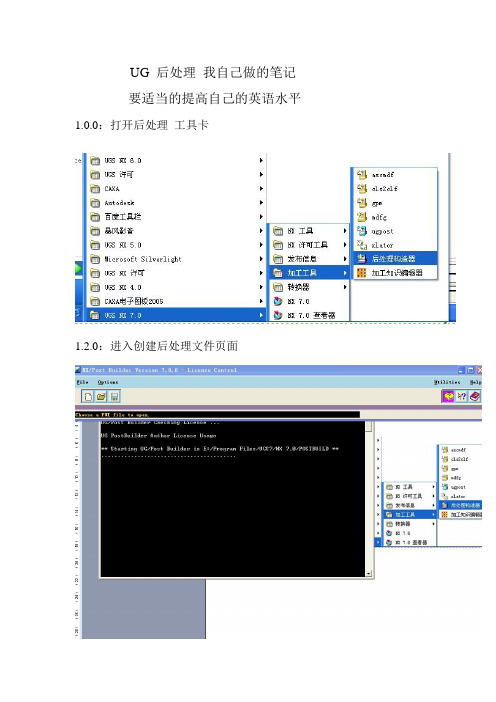
UG 后处理我自己做的笔记要适当的提高自己的英语水平1.0.0:打开后处理工具卡1.2.0:进入创建后处理文件页面1.2.1 创建一个新的后处理文件这里输入文件名(英文)此区域Inches 英制单位Millimeters 公制设定此区域轴选项3-轴4-轴或5轴这里只讲解3轴通用设定此区域为机床类型设定Generic 通用的Library 浏览自带机床User’s 用户自定义此区域描述你的后处理单只能输入英文选择完自己需要的格式后处理单击OK 进入下一步这一选项进行修改你的程序头程序尾中间换刀程序衔接道具号道具属性显示的添加进行讲解此选项为程序头选项此选项为增加程序条命令点击它可以拖入程序条就像这样这里的垃圾桶通样你不想要的此条可以删除下面讲解通用的编程设置下面图片是默认的设置此选项为N码关闭此选项为N码开启一般都是把这条此选项需要更改改成你需要的G40 G49 G80 G90既可单击这条词条就可修改进入下一画面把不需要的拖入垃圾桶通过此选项里的代码你可以找到你想要的改好后点击OK既可安全起见最好加入个Z轴回零命令拉入一个词条框添加一个新的词条框如果你想把词条框放在哪个词条框的周围只要看好词条对应放置位置变白既可松掉鼠标下面进入新词条选项里点击这里可以加入你要的词条而我们需要的是 G00 G91 G28 Z0 命令可以用文本形式输入就是这里选择第二个选项“TEXT”文本点击 Add word 拉入这个区域同样变白放置输入你要的文本G00 G91 G28 ZO 点击OK 既可程序头设定完成就是这个效果看下图如果需要加入O号下面编辑你的换刀过程点击中文意思就是操作开始步骤在这里你可以加入你需要的道具信息 N号的开关 M8 M9的开关设置 G43H00等设置下面先讲解 N号的加入加入N号我们只需要拉两个 N号开关词条就可以选择这一选项拉到上面是N号开然后拉入在下面既可下面加入刀具信息找到这个选项操作员消息拉入 N号关后面输入命令MOM_output_literal “( 刀具名称:$mom_tool_name )”MOM_output_literal “( 刀具直径:$mom_tool_diameter )”MOM_output_literal “( 刀具R角半径:$mom_tool_corner_radius )”想要哪个信息就输入哪行如果要两个以上就飞边拉入词条输入这项编辑完毕单击蓝色的区域机床控制 Machine Control 进入一下界面我们只要在G43后加上M8既可完成此项设定然后点击进程动作设定我们只需要修改中间的那个 G02 G03的进入下一页面该为Vector-Arc Start to Center 修改后OK 推出不改出程序带R的带圆的程序就是乱做一团。
UG后处理操作
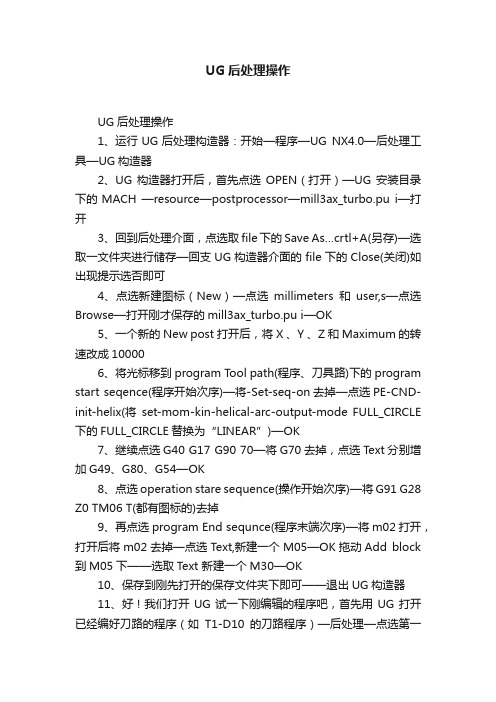
UG后处理操作UG后处理操作1、运行UG后处理构造器:开始—程序—UG NX4.0—后处理工具—UG构造器2、UG构造器打开后,首先点选OPEN(打开)—UG安装目录下的MACH —resource—postprocessor—mill3ax_turbo.pu i—打开3、回到后处理介面,点选取file下的Save As…crtl+A(另存)—选取一文件夹进行储存—回支UG构造器介面的file下的Close(关闭)如出现提示选否即可4、点选新建图标(New)—点选millimeters和user,s—点选Browse—打开刚才保存的mill3ax_turbo.pu i—OK5、一个新的New post打开后,将X 、Y 、Z和Maximum的转速改成100006、将光标移到program Tool path(程序、刀具路)下的program start seqence(程序开始次序)—将-Set-seq-on去掉—点选PE-CND-init-helix(将set-mom-kin-helical-arc-output-mode FULL_CIRCLE 下的FULL_CIRCLE替换为“LINEAR”)—OK7、继续点选G40 G17 G90 70—将G70去掉,点选Text分别增加G49、G80、G54—OK8、点选operation stare sequence(操作开始次序)—将G91 G28 Z0 TM06 T(都有图标的)去掉9、再点选program End sequnce(程序末端次序)—将m02打开,打开后将m02去掉—点选Text,新建一个M05—OK拖动Add block 到M05下——选取Text 新建一个M30—OK10、保存到刚先打开的保存文件夹下即可——退出UG构造器11、好!我们打开UG试一下刚编辑的程序吧,首先用UG打开已经编好刀路的程序(如T1-D10的刀路程序)—后处理—点选第一个浏览—打开以上刚保存的New_post.pui处理文件—选取第二个浏览,指定NC输出的位置并命名NC程序—OK—确定12、处理出的信息和我们刚编的程序一样吧。
ug后处理教程

制作自己的后处理1,开始菜单里打开UG/POST Builder附件0.PNG (17.26 KB)2008-1-14 20:541.PNG (130.23 KB)下面说说UG/POST Builder的界面和一些基本的东西设定螺旋下刀的方式增加一个自定义命令,拖到%下一行,如图,加入以下命令uplevel #0 {set mom_kin_helical_arc_output_mode LINEAR MOM_reload_kinematics}完成加turbo,使后处理速度快5~6倍再在如图位置增加一个自定义命令输入以下内容uplevel #0 {set mom_kin_is_turbo_output "TRUE"MOM_reload_kinematics}完成加turbo,使后处理速度快5~6倍这个命令可以使后处理速度快5~6倍,一个字“快”加入这个命令后,如果不想自动开油的话要修改下面三个地方,只有加了turbo的才改这三个地方以下内容需要回复才能看到自己的自定义设置如果自己喜欢在每次程式开始时做一次Z轴回零的动作,按以下三个图设置以下内容需要回复才能看到2008-1-14 21:10 , 阅读权限: 113.PNG (19.15 KB)2008-1-14 21:10 , 阅读权限: 11自己的自定义设置有些高速机要在程式开始前加入G05.1Q1,有的又要加其它指令,但不管加什么指令,按以下方法都可以搞定以下内容需要回复才能看到在程式尾加入G05.1Q0G49,和程式头的方法一样。
把M02改为M30,点击M02进行修改,方法如图以下内容需要回复才能看到在程式头或程式尾加一些强制性输出的指令也可以用以下方法搞定,以加入G05.1Q1为例增加一个自定义命令,在里面添加如下命令MOM_output_literal "G05.1Q1"如果要多加几行指令,只需换行重复以上的动作,只是G05.1Q1要换成其它的指令罢了以下内容需要回复才能看到加入刀具信息在弹出的对话框中输入如下指令global mom_tool_diameterglobal mom_tool_corner1_radiusglobal mom_tool_nameMOM_output_literal "( $mom_tool_name D=[format "%.2f" $mom_tool_diameter] R=[format "%.2f" $mom_tool_corner1_radius] )"注意,D和R都可以改成你方便识别的文字,也可以改成汉字,不过要你的机床能识别汉字,%.2f是输出刀具信息的精度,这个意思是小数点后面2位数,2可以改成其它数字,其它地方就不要改了。
最新UG后处理制作说明详解精品课件

8
UG_Post-Builder界面(jièmiàn)介紹
3.2.1 Program (程序(chéngxù)和刀軌參數)
Quality Assurance
Program Start Sequence(定義程序頭)﹕定義程式頭事件(shìjiàn)。例如﹕程式頭 的”%”,程式名﹑刀具名。
Operation Start Sequence(操作頭):定義從操作開始 到第一個切削運動之間的事件。每一個操作都有
Prinntt DDaattee::1111/4/4/2/0220121
foxsemicon第in二te页gr,a共te5d0t页ec。hnology Inc.
CONFIDENTIAL
Presenter:
2
UG_Post-Builder界面(jièmiàn)介紹
步驟﹕
1.啟動UG_Post Builder
foxsemicon第i十nt四eg页ra,te共d5t0e页c。hnology Inc.
CONFIDENTIAL
Presenter:
14
UG_Post-Builder界面(jièmiàn)介紹
Quality Assurance
3.2.6 Custom Command(用戶指令(zhǐlìng))
Priinntt DDaattee::1111/4/4/2/0220121
foxsemicon第in十te二g页ra,te共d50t页ec。hnology Inc.
CONFIDENTIAL
Presenter:
12
UG_Post-Builder界面(jièmiàn)介紹
3.2.4 Word Summary (字地址(dìzhǐ)定義)
五轴UG(NX)后处理

0 引言UG作为一种优秀的CAD/CAM软件,他几乎可以覆盖从设计到加工的方方面面。
利用UG NX CAM加工模块产生刀轨。
但是不能直接将这种未修改过的刀轨文件传送给机床进行切削工件,因为机床的类型很多,每种类型的机床都有其独特的硬件性能和要求,比如他可以有垂直或是水平的主轴,可以几轴联动等。
此外,每种机床又受其控制器(controller)的控制。
控制器接受刀轨文件并指挥刀具的运动或其他的行为(比如冷却液的开关)。
但控制器也无法接受这种未经格式化过的刀轨文件,因此,刀轨文件必须被修改成适合于不同机床/控制器的特定参数,这种修改就是所谓的后处理。
近年来,五轴加工已开始应用到精密机械加工领域,工件一次装夹就可完成五面体的加工。
如配置上五轴联动的高档数控系统,还可以对复杂的空间曲面进行高精度加工。
但五轴机床后置处理因机床具体结构、刀位文件不同。
后置处理所得出的数控程序也不尽相同。
因为五轴加工的后处理非常关键,本人结合自己的实际工作经验,着重谈谈五轴加工中心后处理的制作过程。
1 UG后处理开发方法UG/Post Execute和UG/Post Builder共同组成了UG加工模块的后置处理。
UG的加工后置处理模块使用户可方便地建立自己的加工后置处理程序。
后处理最基本的2个要素就是刀轨数据(Tool Path Data)和后处理器(A Postprocessor)。
利用UG/Post Execute后置处理器进行后处理,有2种方法:①利用MOM(Manufacturing Output Manager),②利用GPM(Graphics Postprocessor Module)。
MOM的工作过程如下:刀轨源文件→Postprocessor→NC机床MOM后处理是将UG的刀轨作为输入,他需要2个文件,一个是Event Handler,扩展名为.tcl,包含一系列指令用来处理不同的事件类型;另一个是Definition File,扩展名为.def,包含一系列机床、刀具的静态信息。
(完整版)五轴UG(NX)后处理

0 引言UG作为一种优秀的CAD/CAM软件,他几乎可以覆盖从设计到加工的方方面面。
利用UG NX CAM加工模块产生刀轨。
但是不能直接将这种未修改过的刀轨文件传送给机床进行切削工件,因为机床的类型很多,每种类型的机床都有其独特的硬件性能和要求,比如他可以有垂直或是水平的主轴,可以几轴联动等。
此外,每种机床又受其控制器(controller)的控制。
控制器接受刀轨文件并指挥刀具的运动或其他的行为(比如冷却液的开关)。
但控制器也无法接受这种未经格式化过的刀轨文件,因此,刀轨文件必须被修改成适合于不同机床/控制器的特定参数,这种修改就是所谓的后处理。
近年来,五轴加工已开始应用到精密机械加工领域,工件一次装夹就可完成五面体的加工。
如配置上五轴联动的高档数控系统,还可以对复杂的空间曲面进行高精度加工。
但五轴机床后置处理因机床具体结构、刀位文件不同。
后置处理所得出的数控程序也不尽相同。
因为五轴加工的后处理非常关键,本人结合自己的实际工作经验,着重谈谈五轴加工中心后处理的制作过程。
1 UG后处理开发方法UG/Post Execute和UG/Post Builder共同组成了UG加工模块的后置处理。
UG的加工后置处理模块使用户可方便地建立自己的加工后置处理程序。
后处理最基本的2个要素就是刀轨数据(Tool Path Data)和后处理器(A Postprocessor)。
利用UG/Post Execute后置处理器进行后处理,有2种方法:①利用MOM(Manufacturing Output Manager),②利用GPM(Graphics Postprocessor Module)。
MOM的工作过程如下:刀轨源文件→Postprocessor→NC机床MOM后处理是将UG的刀轨作为输入,他需要2个文件,一个是Event Handler,扩展名为.tcl,包含一系列指令用来处理不同的事件类型;另一个是Definition File,扩展名为.def,包含一系列机床、刀具的静态信息。
UG后处理制作图文并茂通俗易懂

U G后处理制作图文并茂
通俗易懂
This model paper was revised by the Standardization Office on December 10, 2020
1.设置程序头
设置每次换刀都需要的参数
首先把后处理构造器打开(开始-UG-加工-后处理构造器),“语言”选择中文,点击新建,输入后处理名称(英文),选择“毫米”,点击确定,“机
设置冷却液开
设置公制英制代
置顺序号增量
设置输出程序的扩展名(一般为C)
这里设置顺序号要不要前导零,如N0001变成
置程序显示刀
名称,半径,R 置程序尾
把块拖入想放的位置
点击
设置显示加工时
显示加工时间在程序
最后面的全部英文
完整英文如下图。
(完整版)五轴UG(NX)后处理

0 引言UG作为一种优秀的CAD/CAM软件,他几乎可以覆盖从设计到加工的方方面面。
利用UG NX CAM加工模块产生刀轨。
但是不能直接将这种未修改过的刀轨文件传送给机床进行切削工件,因为机床的类型很多,每种类型的机床都有其独特的硬件性能和要求,比如他可以有垂直或是水平的主轴,可以几轴联动等。
此外,每种机床又受其控制器(controller)的控制。
控制器接受刀轨文件并指挥刀具的运动或其他的行为(比如冷却液的开关)。
但控制器也无法接受这种未经格式化过的刀轨文件,因此,刀轨文件必须被修改成适合于不同机床/控制器的特定参数,这种修改就是所谓的后处理。
近年来,五轴加工已开始应用到精密机械加工领域,工件一次装夹就可完成五面体的加工。
如配置上五轴联动的高档数控系统,还可以对复杂的空间曲面进行高精度加工。
但五轴机床后置处理因机床具体结构、刀位文件不同。
后置处理所得出的数控程序也不尽相同。
因为五轴加工的后处理非常关键,本人结合自己的实际工作经验,着重谈谈五轴加工中心后处理的制作过程。
1 UG后处理开发方法UG/Post Execute和UG/Post Builder共同组成了UG加工模块的后置处理。
UG的加工后置处理模块使用户可方便地建立自己的加工后置处理程序。
后处理最基本的2个要素就是刀轨数据(Tool Path Data)和后处理器(A Postprocessor)。
利用UG/Post Execute后置处理器进行后处理,有2种方法:①利用MOM(Manufacturing Output Manager),②利用GPM(Graphics Postprocessor Module)。
MOM的工作过程如下:刀轨源文件→Postprocessor→NC机床MOM后处理是将UG的刀轨作为输入,他需要2个文件,一个是Event Handler,扩展名为.tcl,包含一系列指令用来处理不同的事件类型;另一个是Definition File,扩展名为.def,包含一系列机床、刀具的静态信息。
UG后处理制作教程

第四章 后处理制作(教程部分章节内容展示)第 1 单元后处理制作过程指导一、领取任务1、制作一个华中数控 H21 数控铣床的后处理文件2、制作一个siemens840d 系统加工中心的后处理文件要求:,在程序尾 在程序头加入刀具名称、加工坐标系 G54 单独占一行、加入连续加工指令 G64、加入程序运行预计时间,不要输出行号、功能字之间不要输出空格间隔。
二、准备工作1、华中数控H21 的加工代码文件要求:文件命名:O_ _ _ _.NC 即O+任意 4位阿拉伯位数,后缀为.NC。
如:O1000.NC程序头:%_ _ _ _ 即%+任意 4位阿拉伯位数开头。
如%12342、siemens840d 的加工代码文件要求:文件命名:任意字母+任意数字,后缀为.NC。
如:AA01.NC程序头:% %%_N _程序名称_MPF 如:%_N _AA01_MPF3、后处理加入刀具名称①打开后处理构造器②在程序头 ADD BLOCK 类型选择 Operator message③插入 TOOL:$mom_tool_name④保存。
OK4、后处理加入加工时间①打开后处理构造器②在程序尾 ADD BLOCK 类型选择 CUSTOM COMMAND(在程序头加是不行的)③插入下面语句global mom_machine_timeMOM_output_literal "(CUTTING TIME: [ format "%.2f" $mom_machine_time]H)" ④保存。
OK三、操作步骤启动后处理构造器将后处理构造器设置为中 文版面新建一个后处理文件 (华中系统)中文(简体) ①点击新建后处理构造器 开始‐‐‐‐‐‐‐后处理构造器options Language 中文(简体)②不能取中文名称, 否则不 能后处理加工代码6-32为设置程序头内容⑨加工代码中不要输出行 号,以减小文件内存②输入后处理文件名称③选择毫米单位④选择3轴机床⑤确定⑥点击程序和刀轨⑦点击程序⑧点击程序起始序列⑨在第4行MOM_set_seq_on上单击右键选择删除⑩-14设置华中数控程序头12 华中数控程序头要求%+4 位任意数字开头15-21 设置加工坐标系 G54 位于程序开始第一行 ⑩点击%所在的块11 在弹出窗口%上单击右键选择编辑12输入华中数控程序头%123413确定14确定15选择新块16鼠标按住不放拖动到 %1234 下,当下面出现 白色高亮时释放鼠标17 文本方式可以自己定义 输出内容,是非参数化数据19设置加工坐标系G54 17在弹出窗口选择文本18 点击添加文字按住鼠标不放拖动到空白处的蓝色条上, 当出现白色高亮时释放鼠标20确定19输入加工坐标系G5421确定23-27 设置连续加工代码 G6425设置连续加工代码G6424 点击添加文字按住鼠标不放拖动到空白处的蓝色条上,当出现白色高亮时释放鼠标22 点击 G40 G17所在的块23选择文本下面如果出现这种错误的位置, 请重新拖动到%1234下面28-31 设置加工刀具名称显 示在加工坐标G54的下一行 处,便于观察程序所使用的 刀具是否与机床上的刀具 一致30此代码为显示刀具名称 TOOL:$mom_tool_name25 在弹出窗口输入连续加工代码G6426确定27确定28选择运算程序消息29 点击添加块按住鼠标不放拖动到 G54下,当出现白色高亮时释放鼠标30 在弹出窗口输入代码(不可输错)31确定删除自动换刀命令 32程序头设置结果如图①点击操作起始序列②在G91 G28所在的行单击右键选择删除,并依次将自动换刀后面内容全部删除结果如图,全部删除完设置圆弧输出模式③④最小圆弧半径和最小 圆弧长度设置大一点避免 极小曲线采用圆弧输出可 能会导致出错,极小圆弧可 能会被机床识别为整圆⑤IJK 定义的方式,华中机 床的定义方式为Arc start to center删除刀具长度补偿命令③移除G43命令①点击运动②点击圆周移动③最小半径设置为0.1⑤IJK 定义为 Arc start tocenter④最小圆弧长度设置为0.5⑥确定①点击运动②点击快速移动③在 G43 上单击右键选择删除④移除H01命令修改程序尾①-⑧将M02改成M30M02 编写在主程序的最后一 个程序段中,表示主程序的 结束。
UG 后处理技巧说明.
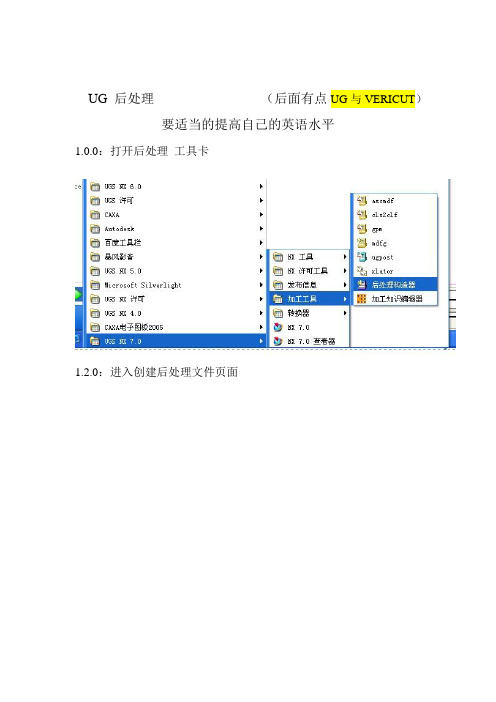
UG 后处理(后面有点UG与VERICUT)要适当的提高自己的英语水平1.0.0:打开后处理工具卡1.2.0:进入创建后处理文件页面1.2.1 创建一个新的后处理文件这里输入文件名(英文)此区域Inches 英制单位Millimeters 公制设定此区域轴选项3-轴4-轴或5轴这里只讲解3轴通用设定此区域为机床类型设定Generic 通用的Library 浏览自带机床User’s 用户自定义此区域描述你的后处理单只能输入英文选择完自己需要的格式后处理单击OK 进入下一步这一选项进行修改你的程序头程序尾中间换刀程序衔接道具号道具属性显示的添加进行讲解此选项为程序头选项此选项为增加程序条命令点击它可以拖入程序条就像这样这里的垃圾桶通样你不想要的此条可以删除下面讲解通用的编程设置下面图片是默认的设置此选项为N码关闭此选项为N码开启一般都是把这条此选项需要更改改成你需要的G40 G49 G80 G90既可单击这条词条就可修改进入下一画面把不需要的拖入垃圾桶通过此选项里的代码你可以找到你想要的改好后点击OK既可安全起见最好加入个Z轴回零命令拉入一个词条框添加一个新的词条框如果你想把词条框放在哪个词条框的周围只要看好词条对应放置位置变白既可松掉鼠标下面进入新词条选项里点击这里可以加入你要的词条而我们需要的是 G00 G91 G28 Z0 命令可以用文本形式输入就是这里选择第二个选项“TEXT”文本点击 Add word 拉入这个区域同样变白放置输入你要的文本G00 G91 G28 ZO 点击OK 既可程序头设定完成就是这个效果看下图如果需要加入O号下面编辑你的换刀过程点击中文意思就是操作开始步骤在这里你可以加入你需要的道具信息 N号的开关 M8 M9的开关设置 G43H00等设置下面先讲解 N号的加入加入N号我们只需要拉两个 N号开关词条就可以选择这一选项拉到上面是N号开然后拉入在下面既可下面加入刀具信息找到这个选项操作员消息拉入 N号关后面输入命令MOM_output_literal “( 刀具名称:$mom_tool_name )”MOM_output_literal “( 刀具直径:$mom_tool_diameter )”MOM_output_literal “( 刀具R角半径:$mom_tool_corner_radius )”想要哪个信息就输入哪行如果要两个以上就飞边拉入词条输入这项编辑完毕单击蓝色的区域机床控制 Machine Control 进入一下界面我们只要在G43后加上M8既可完成此项设定然后点击进程动作设定我们只需要修改中间的那个 G02 G03的进入下一页面该为Vector-Arc Start to Center 修改后OK 推出不改出程序带R的带圆的程序就是乱做一团。
